Du skal vide hvad grafikkort din Windows 11-computer bruger. Den gode nyhed er, at der er forskellige måder, du kan se, hvilken din bærbare computer har. Du kan bruge den mest bekvemme på tidspunktet ved at have andre muligheder at vælge imellem.
Sådan ser du hvilket grafikkort din Windows 11-computer bruger
Den første måde du kan tjek din computers grafikkort er ved at bruge Enhedshåndtering. Du kan åbne den ved at klikke på Windows Startmenu og skrive Enhedshåndtering. Klik på indstillingen, når den vises i søgeresultaterne.
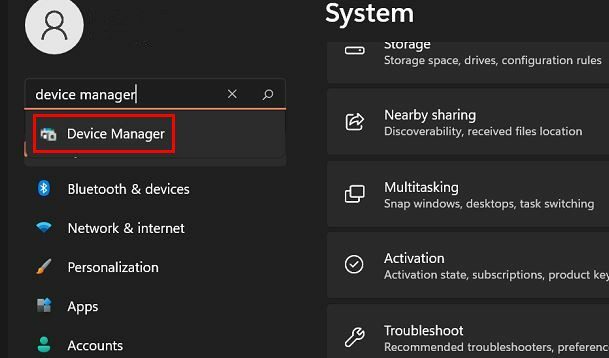
Når Enhedshåndtering vises, skal du kigge efter indstillingen Skærmadaptere. Klik på højre pil, og den angivne mulighed er det grafikkort, du bruger. Det er alt, hvad der er til det.
Se hvilket grafikkort din Windows 11-computer bruger Task Manager
Søg efter og åbn Task Manager. Når vinduet Task Manager åbnes, vil du se forskellige faner. Klik på Fanen Ydelse, og til venstre, klik på GPU mulighed.
Tip: Hvis du ikke kan se fanerne med det samme, skal du klikke på rullemenuen for Flere muligheder.
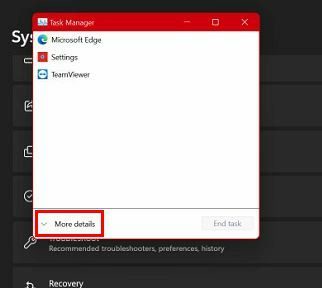
Det grafikkort, du ser i øverste højre hjørne, er det, din bærbare computer bruger. Så nemt er det.
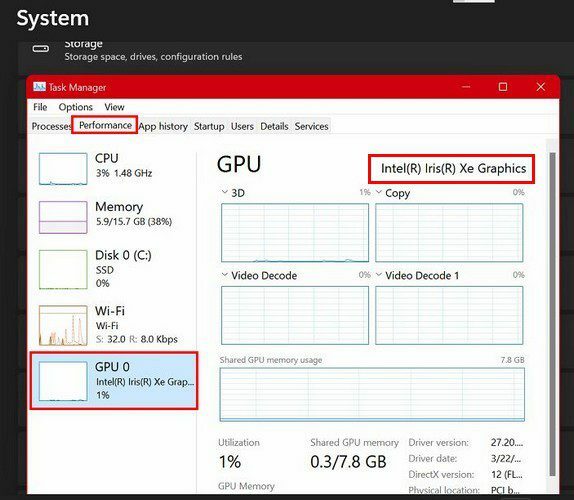
Tjek, hvilket grafikkort din computer bruger, via indstillinger
En tredje måde at kontrollere, hvilket grafikkort din Windows 11 bærbare computer bruger, er gennem din computers indstillinger. Klik på Windows Start-menuen og gå til Indstillinger > System > Skærm; det vil være den første mulighed på listen. Rul ned, indtil du ser indstillingen Avanceret visning, og klik på den.
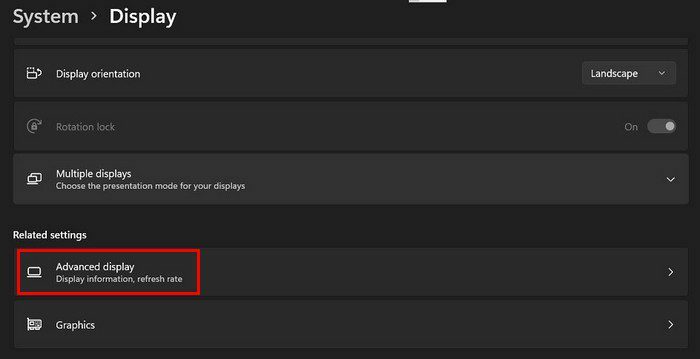
Under afsnittet Skærmoplysninger vil du se en mulighed, der siger Skærm 1: Forbundet til. Det er her, du vil se, hvilket grafikkort din computer bruger. Hvis du kun bruger én skærm, vil du kun se én mulighed. Men hvis du bruger mere end én, vil du se, hvilke grafikkort der viser en og skærm bruger i øverste højre hjørne.
Konklusion
Der er forskellige grunde til, at du muligvis skal vide, hvilket grafikkort din Windows 11-computer bruger. Uanset hvad årsagen måtte være, ved du nu, hvad dine muligheder er, når du finder ud af det. Du kan kontrollere, hvilken du bruger, via computerens indstillinger, opgavehåndtering og Enhedshåndtering. Hvilken en tror du, du vil bruge? Del dine tanker i kommentarerne nedenfor, og glem ikke at dele artiklen med andre på sociale medier.